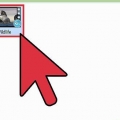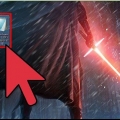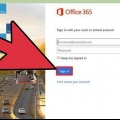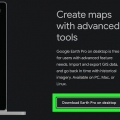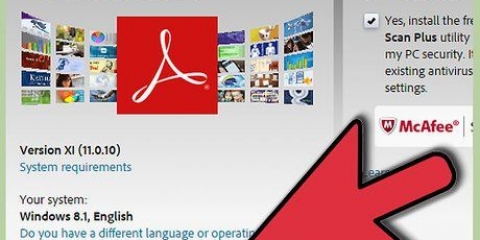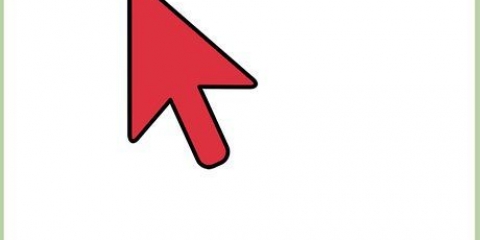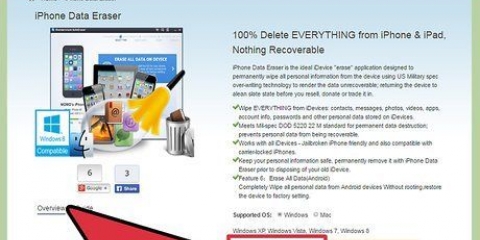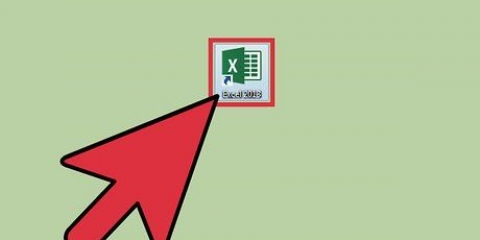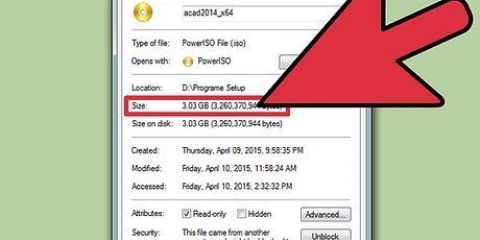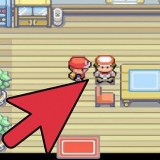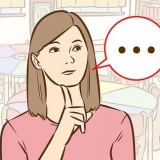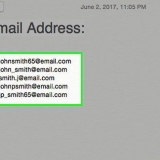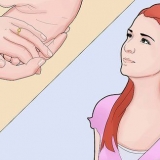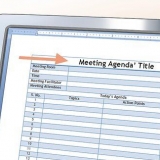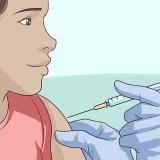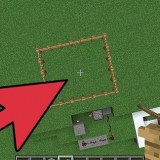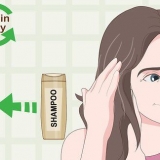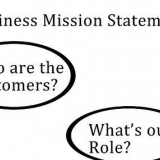Para una mayor facilidad de uso, puede poner un acceso directo en su escritorio. Esto hace que sea más fácil encontrar el reproductor en su computadora; también es una buena opción si no es tan técnico. Asegúrese de obtener la versión correcta del reproductor VLC para su sistema operativo. VLC tiene versiones separadas para Windows y Mac.

Nota: las instrucciones anteriores son para la versión de Windows de VLC. Aunque VLC reproduce la mayoría de los archivos MKV sin ningún problema, se han informado problemas con los archivos MKV que usan compresión RealVideo. En esos casos, puede ser mejor usar un reproductor que sea compatible con RealVideo.
Pros: como se mencionó anteriormente, los paquetes de códecs que estamos buscando son aquellos que son adecuados para múltiples formatos de video, no solo archivos MKV, lo que permite reproducir diferentes tipos de archivos de video. Desventajas: el uso de paquetes de códecs es una "fuerza bruta" método para reproducir persistentemente rechazar archivos de video. Por lo general, funcionan, pero si solo desea reproducir un tipo de archivo de video, está descargando muchos códecs que no necesita al mismo tiempo, simplemente desperdiciando espacio de almacenamiento. Además de eso, si algo sale mal y descubre que no puede ver un archivo de video en particular, se vuelve muy difícil averiguar dónde radica el problema. 
Los usuarios de Mac también pueden descargar un reproductor multimedia. Perian es un proyecto de código abierto que puede ampliar las capacidades de video de Quicktime Player con o.a. Soporte MKV. Desafortunadamente, este proyecto no se ha actualizado desde 2012. Las alternativas son: Niceplayer, VLC y MPlayer OS X. Nota: antes de instalar un nuevo paquete de códecs, es una buena idea eliminar cualquier paquete obsoleto o sin usar que ya esté en su máquina, para evitar conflictos o problemas de compatibilidad.
Inmediatamente después de la instalación, puede "filtrar" ajustar opciones. A menos que tenga conocimientos técnicos y sepa lo que está haciendo, es mejor no cambiar la configuración predeterminada. Si descubre que aún no puede reproducir un determinado archivo, intente con otros archivos del mismo tipo. Si descubre que puede reproducirlo, es posible que el archivo en sí esté dañado y, por lo tanto, no se pueda utilizar.


También puede intentar encontrar un decodificador para el reproductor multimedia que ya tiene en su computadora. Algunos programas como Quicktime y Media Player Classic también funcionan, siempre que esté instalado el códec correcto.
Reproducir archivos mkv
Contenido
Los archivos MKV son videos codificados según el formato de código abierto Matroska. Este tipo de archivo tiene una serie de ventajas sobre otros formatos de archivo de video como AVI, MP4, ASF, etc. Pero los reproductores multimedia estándar que encuentras en la mayoría de las computadoras a menudo no tienen el decodificador necesario para reproducir archivos MKV. Afortunadamente, es relativamente fácil resolver esto, por lo que también puede ver estos archivos en su computadora sin ningún problema. Lea a continuación para aprender algunos métodos sencillos para reproducir archivos MKV en PC o Mac.
Pasos
Método 1 de 3: usa un reproductor multimedia adecuado

1. Elija un reproductor multimedia gratuito que también admita archivos MKV. Hay una gran variedad de reproductores multimedia gratuitos disponibles en Internet. Algunos están muy bien programados, en algunos aspectos incluso mejores que los reproductores multimedia estándar. Otros están menos bien organizados. Los diversos reproductores ofrecen todo tipo de opciones y posibilidades para reproducir videos; en este caso, desea la versión más reciente de un reproductor bien hecho y fácil de usar que pueda reproducir y decodificar archivos MKV, con un mínimo esfuerzo.
- El Reproductor de multimedia VLC (o simplemente "VLC") es un reproductor multimedia gratuito y ampliamente utilizado que cumple con todos los requisitos establecidos (y más). El resto de los pasos en esta sección asumen que estás usando el reproductor multimedia VLC.
- Sin embargo, VLC no es el único reproductor adecuado. Hay muchas alternativas similares a VLC que también son compatibles con MKV. por ejemplo el Reproductor multimedia clásico (MPC) y MjugadorX ambas son muy buenas opciones.

2. Descarga e instala el reproductor multimedia. Si bien el resto de esta sección asume que ha elegido el reproductor VLC, los siguientes pasos son los mismos para casi todos los reproductores multimedia. Busque en línea una descarga del reproductor multimedia gratuito de su elección. Asegúrese de que el sitio sea bien conocido y confiable - cnet.com es un sitio web seguro y ampliamente utilizado con numerosos enlaces de descarga para una amplia variedad de software, incluido el VLC Player. Pero lo mejor es ir a la página web de la "Reproductor VLC" para descargar el software directamente de los creadores del programa. Descargue e instale el reproductor (siga las instrucciones en pantalla).

3. Inicie el reproductor VLC. Una vez que el programa ha sido instalado, puede iniciar VLC. Es posible que reciba una pregunta sobre cómo recuperar información de Internet. Verá una ventana negra con un ícono de tráfico naranja en el medio. Desde aquí puede acceder a todas las funciones de VLC, incluida la reproducción de video.

4. Abre el archivo de vídeo. haga clic en "Medios de comunicación" en la barra de menú en la parte superior de la ventana. Seleccionar ahora "Abrir documento" para poder abrir su archivo MKV. En la mayoría de los casos, el archivo MKV debería funcionar perfectamente!
Método 2 de 3: usar un paquete de códecs

1. Comprender los pros y los contras de los paquetes de códecs. Un códec (abreviatura de codificador-decodificador) es un programa para codificar y decodificar todo tipo de medios digitales. En este caso, necesitamos un códec que nos permita reproducir y decodificar archivos MKV. Afortunadamente, hay varios gratuitos "paquetes de códecs" en Internet, donde puede obtener códecs no solo para archivos MKV, sino también para casi todos los tipos de archivos que encuentre. Estos paquetes de códecs tienen varias ventajas, así como desventajas, sobre otros métodos de reproducción de archivos MKV.

2. Descargue e instale un paquete de códec adecuado. Si decide seguir la ruta de los paquetes de códecs, descargue uno que sea seguro, conocido y, por supuesto, compatible con archivos MKV. El sitio web oficial de Matroska recomienda el Paquete de códec comunitario combinado (CCCP) activado para ordenadores con Windows. Otra buena opción para PC es el Paquete de códecs K-Lite, que se puede descargar gratis en codecguide.com. Descargue el paquete de códecs de su elección e instálelo siguiendo las instrucciones en pantalla.

3. Reproduce el archivo MKV con tu reproductor multimedia favorito. Una vez que se instala el paquete de códecs, el archivo de video debería poder reproducirse en la mayoría de los reproductores multimedia. La mayoría de los desarrolladores de códecs recomiendan algunas alternativas gratuitas (como VLC, Media Player Classic, etc.).) Pero la mayoría de los reproductores multimedia estándar (Windows Media Player, etc.).), también debería funcionar.
Método 3 de 3: ¿Qué va mal?

1. Aproveche un programa de diagnóstico MKV gratuito. A pesar de los mejores esfuerzos de los creadores, pueden ocurrir varios errores al reproducir archivos MKV en PC. Los desarrolladores de Matroska son conscientes de esto, por lo que han desarrollado una herramienta especial para investigar problemas con la reproducción de MKV. esta herramienta, matroskadiag.exe, analiza el archivo MKV y determina si tiene instalados los códecs y filtros correctos. Este programa se puede descargar de forma gratuita desde el sitio web de Matroska, matroska.org, el sitio web oficial de MKV.

2. Utilice un programa de diagnóstico de terceros. La herramienta descrita anteriormente no es la única que puede utilizar para este fin. Hay varias herramientas gratuitas, muchas de las cuales son adecuadas para otros formatos además de MKV. Una herramienta integral para analizar problemas de archivos de video es KC Software Inspector de video, descarga gratuita en afterdawn.com.

3. Descargar un reproductor habilitado para RealVideo. Los reproductores multimedia y los paquetes de códecs mencionados anteriormente deberían resolver la mayoría de los problemas de reproducción de MKV. Pero uno de los problemas con los que te puedes encontrar y que tampoco se puede resolver con los métodos mencionados está relacionado con algo llamado RealVideo. Realvideo es un tipo de compresión de video. Básicamente, es imposible que los archivos MKV se compriman en formato RealVideo y, en este caso, puede encontrar problemas al intentar reproducir estos archivos de forma normal. Desafortunadamente, los archivos MKV que contienen RealVideo requieren un reproductor multimedia que pueda manejar RealVideo. El reproductor oficial de RealVideo tiene un nombre muy apropiado, Un jugador verdadero, y es gratis para descargar desde real.com.
Alternativamente, también puede descargar el programa de reproducción de archivos RealVideo que no sea el reproductor oficial. uno de esos jugadores, alternativa real es gratis para descargar.
Consejos
Artículos sobre el tema. "Reproducir archivos mkv"
Оцените, пожалуйста статью
Popular